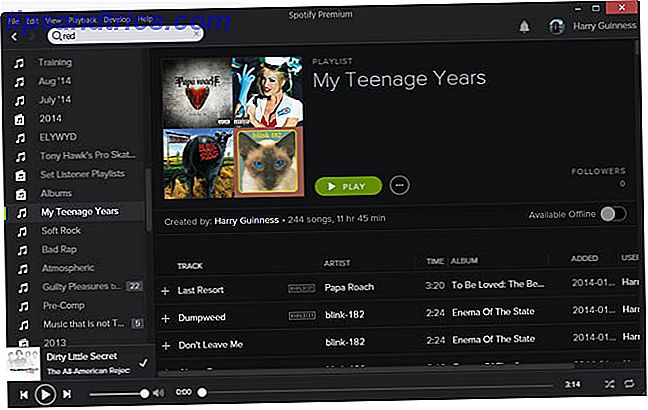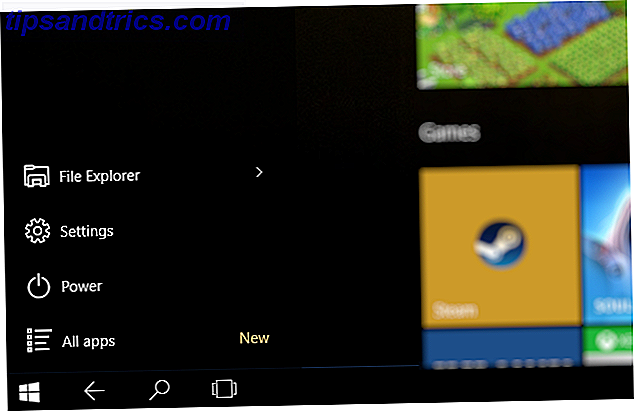Det er OK, hvis du nyder kraften i Linux, men æstetikken i Mac OS X - du kan få din Linux-installation til at se mere ud som Mac OS X med Zukimac-temaet.
En af de store fordele ved Linux er, at du kan tilpasse det, som du gerne vil. Og mens nogle tilpasninger kan være helt unikke, kan andre være underligt kendt for andre operativsystemer. Vi har allerede vist dig, hvordan du kan få en Lubuntu-installation til at ligne Windows XP Sådan får du Lubuntu til at ligne Windows XP Sådan får du Lubuntu til at ligne Windows XP Hvis du har en Windows XP-bruger i dit liv, kan du prøve at migrere dem til Linux, så de kan bruge et gratis, sikkert operativsystem, der stadig får sikkerhedsopdateringer. Læs mere .
Om Zukimac
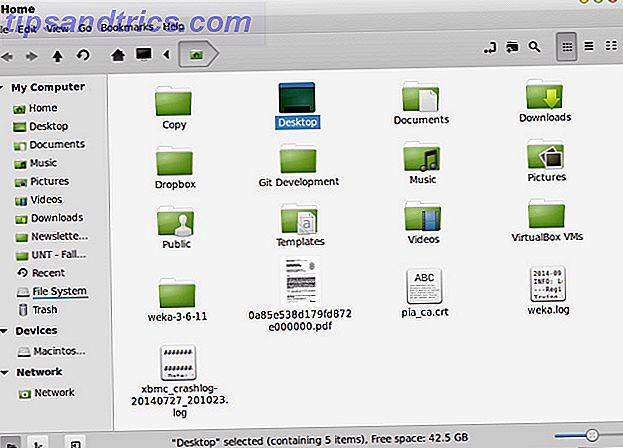
Zukimac er et simpelt GTK-tema, der understøtter de nyeste versioner af GTK 3. Med andre ord er dette for opdaterede Linux-installationer, der bruger Gnome eller et skrivebordsmiljø baseret på Gnome, så KDE-brugere ikke vil kunne nyde Zukimac. Det kan nemt downloades og installeres med de rigtige værktøjer. Interesseret? Fortsæt læsning for at se, hvor godt det er og hvordan du får det.
Temaelementer
Mac OS X er kendt for sine sølvvinduer, og dette tema matcher det næsten perfekt. Det gør også gradienten fra lys sølv til en mørkere sølv glimrende til, hvor selv Chrome ser fejlfrit ud med det - Chrome har normalt nogle mærkelige visuelle pletter med bestemte temaer. Dette flotte udseende er på alle vinduer og paneler. For eksempel vil toppanelet på Ubuntu-desktops have en lignende sølvfinish som den gør i Mac OS X.

Hvad er der mere kendt for Mac OS X? Hvad med ikonvinduets kontrolknapper? Disse er også inkluderet og er yderst præcise. For Ubuntu-brugere er disse knapper allerede på venstre side af vinduet, ligesom i Mac OS X. Men hvis du anvender dette tema på andre distributioner, hvor vinduets kontrolknapper normalt er på højre side, skal du bruge at flytte dem over. Du kan gøre dette ved blot at køre følgende kommando i en terminal: dconf write /org/gnome/shell/overrides/button-layout "'close, minimize, maximize:'" . Så gør en hurtig genstart af dit system, og knapperne skal nu være på venstre side.
For et komplet Mac OS-udseende, vil du også gerne sørge for, at din system skrifttype er Lucida Grande. Måske vil du også gerne se på at oprette en Mac-lignende dock.
Den eneste ulempe ved dette tema er virkelig, at det ikke indeholder et ikon tema for at fuldføre udseendet. Desværre er der heller ikke nogen god tilgængelig - den eneste tilgængelige er ret gammel, og Mac4Lin-projektet har længe været død. Så i øjeblikket kan du bruge hvilket som helst ikon tema, du gerne vil parre med det.
Noget andet at huske på er, at Mavericks kommer til at ændre Mac OS se helt meget snart, så hele dette tema vil have brug for en opdatering. Indtil da er det næsten på stedet.
Installation af Zukimac
For at bruge Zukimac-temaet har du brug for to ting: selve temaet og (mest sandsynligt) Gnome Tweak Tool, som giver dig et ekstra sæt Gnome-relaterede indstillinger. Konfigurer dit Gnome 3-skrivebord med Gnome Tweak Tool. Konfigurer din Gnome 3 Desktop Med Gnome Tweak Tool Der er ikke ligefrem en bazillion forskellige tilpasningsmuligheder for næsten alt, da GNOME 3 / Shell stadig er relativt ny. Hvis du er en af de mennesker, der ikke kan stå GNOME 3 så længe du ikke kan ... Læs mere. På Ubuntu kan du installere det ved hjælp af kommandoen: sudo apt-get install gnome-tweak-tool . Du skal også bruge nogle GTK2 motorer, så temaet kan fungere korrekt, som kan installeres på Ubuntu med kommandoen: sudo apt-get install gtk2-engines-murrine gtk2-engines-pixbuf .

Dernæst download Zukimac-temaet. Nu skal du åbne din browseren, gå til din hjemmemappe, hvis du ikke allerede er der, så få den til at vise alle skjulte mapper (ofte med tastaturgenvejen Ctrl + H) og derefter udtrække indholdet af det downloadede tema i .themes folder. Når dette er gjort, skal du starte Gnome Tweak Tool (eller et andet passende værktøj, som f.eks. Temaer-sektionen i dine Systemindstillinger for brugere af kanelbordsmiljøet Kanel 2.0 Ditches GNOME, Funktioner Enhanced User og Window Management Cinnamon 2.0 Ditches GNOME, Funktioner Forbedret bruger- og vinduestyringskanel, desktopskallen der bruges i Linux Mint, har endelig udgivet v2.0, som indeholder nyt vindue flisebelægning og snapping sammen med forbedrede brugerstyringsfunktioner. Læs mere), gå til fanen Udseende og skift derefter værdien af GTK + til Zukimac. Hvis ændringen ikke finder anvendelse straks, skal du gøre en hurtig genstart af dit system, og du bruger det nye tema!
Hvilke Linux-tilpasninger elsker du?
Mange Linux-brugere giver crap til andre brugere, der forsøger at få deres system til at se meget ud som Windows eller Mac OS X, men ærligt folk skal gøre det, der gør dem glade. Selvom et system ligner noget andet, er det stadig Linux under hætten, så lad os gøre hvad du vil. Så hvis det ser interessant ud for dig, så tjek det ud! Det er let at vende tilbage til dit gamle tema, hvis du ikke ender med det.
Hvad er dine foretrukne tilpasninger til dit Linux-system? Lad os vide i kommentarerne!
Billedkreditter: To pingviner Via Shutterstock